Excel'deki üstel Excel işlevi, sağladığımız herhangi bir sayının gücüne yükseltilen üssü hesaplamak için kullanılan excel'de EXP işlevi olarak da bilinir, bu işlevde üs sabittir ve aynı zamanda doğal algoritmanın tabanı olarak da bilinir. bu excel'de yerleşik bir işlevdir.
Excel'de Üstel Fonksiyon
Excel, belirli bir sayının kuvvetine yükseltilmiş e'ye eşit olan sayısal bir değer döndüren Matematik / Tetik İşlevi olarak kategorize edilen EXP işlevi adında üstel bir excel işlevine sahiptir .
Üstel Excel Formülü

Excel'deki Exp işlevi, gerekli olan yalnızca bir girdi alır; e tabanına yükseltilen üs değeridir .
Matematikte e nedir?
E sayısı, değeri sabit olan ve yaklaşık olarak 2.7182'ye eşit olan irrasyonel bir sayıdır. Bu sayı aynı zamanda Euler Sayısı olarak da bilinir . Sayının değeri formülle hesaplanır.



Excel'de EXP Fonksiyonu Nasıl Kullanılır? (Örneklerle)
GÜNLÜK işlevi, verilerdeki değişim hızı hızla arttığında veya azaldığında kullanılır; Excel'deki EXP işlevi, veri değerleri giderek daha yüksek oranlarda yükseldiğinde veya düştüğünde kullanılır.
Excel'de doğrusal olmayan eğilim çizgileri (üstel bir excel işlevinin grafiğindeki noktalar kümesi) veya doğrusal olmayan grafikler çalışırken, Excel'deki EXP işlevi yaygın olarak kullanılır.
Excel'deki Üstel işlev, bakteri ve mikroorganizmaların büyümesini ve çürümesini hesaplamak için de kullanılır.
Excel Örnek 1'de Üstel
Organik solüsyonlar için bir örneğimiz olduğunu varsayalım, t = 0 saat zamanında laboratuar müfettişi, uygun büyüme ortamını belirlemek için solüsyona yüz bakteri koyar. 5 saat sonra, denetçinin bakteri sayısını hesaplaması gerekir. Verilen organik çözelti içerisindeki bakterilerin büyüme hızı 0.25 / saattir.

Büyüme veya çürüme oranı için bir formülümüz var
A = Pe kt
- A biten miktar nerede
- P başlangıç miktarıdır
- t büyüme veya çürüme zamanıdır
- k, çürüme veya büyüme oranıdır
Bu durumda, A = 500, t = 5 saat, k = 0.25, P =?
Yani Excel'de k değerini hesaplamak için, excel ve log fonksiyonunda üstel olanı kullanmalıyız.
P = A / e kt
Bu nedenle, P = A / EXP (k * t)
Excel'de formül şöyle olacaktır:
= YUVARLAK (D3 + D3 / (EXP (G3 * F3)), 0)

5 saat sonra, verilen organik çözeltideki toplam bakteri sayısı, bir sayımda yaklaşık 129 olacaktır.
Excel Örnek 2'de Üstel
Excel'de y = ae -2x olarak verilen üstel bir fonksiyon olan bir f (x) fonksiyonumuz var ve burada 'a' sabittir ve verilen x değeri için y'nin değerlerini bulmalı ve 2D'yi çizmeliyiz üstel fonksiyonlar grafiği.

A'nın değeri 0,05
Y'nin değerini hesaplamak için, excel'de EXP işlevini kullanacağız, böylece üstel formül
= a * EXP (-2 * x)
Üstel formülü göreceli referansla uygulayarak, elimizde
= $ B $ 5 * EXP (-2 * B2
Aynı üstel formülü diğer hücrelere uyguladığımızda,


Üstel fonksiyonun grafiğini xy ekseninde çizerken, yukarıda verilen fonksiyon ve değerler için aşağıdaki grafiğe sahibiz

Excel Örneği 3'te Üstel
2001 yılı için verilen 5 farklı şehrin nüfus verilerine sahip olduğumuzu ve verilen şehirlerdeki nüfus artış oranının 15 yıl için yaklaşık% 0,65 olduğunu varsayalım. 15 yıl sonra verilen şehirlerin en son nüfusunu hesaplamamız gerekiyor.

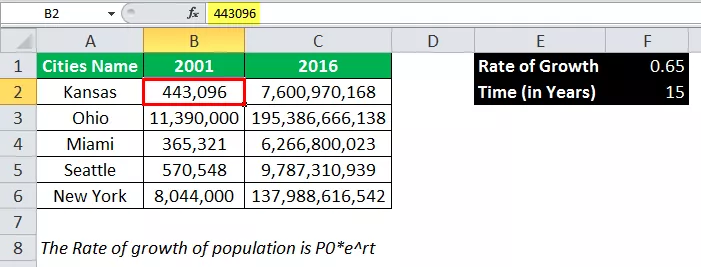
Büyüme oranı için şu formüle sahibiz:
P = P 0 * e rt
Nerede P (biz bu durumda hesaplar) son nüfus olduğunu
P 0 ilk popülasyondur
r , büyüme hızıdır
t zamanı
Burada, bu durumda, verilen büyüme oranı 0.65 olan beş farklı şehir için P'yi hesaplamamız gerekiyor.
Dolayısıyla, nüfusun büyüme oranını hesaplamak için yukarıdaki nüfus artış formülünü kullanacağız.
Excel'de Üstel gücü hesaplamak için, Excel'de Üstel Fonksiyonu daha da kullanacağız, böylece üstel formül
= B2 * EXP ($ F $ 1 * $ F $ 2)
Aynı üstel formülü diğer şehirlere göre uyguladığımızda,

Çıktı:

Excel'deki Üstel Fonksiyon, aynı zamanda üstel olasılık dağılımı olarak da bilinen istatistikteki olasılık dağılımını hesaplamak için de kullanılır. Üstel dağılım, belirli bir olayın meydana gelmesi için gereken süre ile ilgilenir.
Excel'deki Üstel işlevi, istatistiklerde regresyon doğrusal modellemesinde de kullanılmıştır.
Excel'de Üstel İşlev (EXP) Hakkında Hatırlanması Gerekenler
Excel'deki Üstel işlevi, genellikle Günlük işleviyle birlikte kullanılır; örneğin, büyüme veya küçülme oranını bulmak istersek, bu durumda EXP ve LOG işlevini birlikte kullanacağız.
Excel'de Üstel işlevin yerine GÜÇ işlevini de kullanabiliriz, ancak tek fark ölçüm hassasiyeti. POWER işlevini kullanırken, e'nin 2.71 veya 3-4 ondalık basamağa kadar sağlayabiliriz; ancak, excel'deki EXP işlevi, genel olarak, e'nin değerini 9 ondalık basamağa alır.

Öyleyse, excel Serisinde Üstel değerine sahip olduğumuz doğrusal olmayan üstel fonksiyonlar grafiğini ele alan bir Üstel hesaplıyorsak, EXP işlevini Excel'de POWER işlevi yerine kullanmak daha iyidir.
Excel'deki EXP işlevi her zaman sayısal değeri girdi olarak alır; sayısal değerden başka herhangi bir girdi sağlarsak, #AD? Hata.
Karmaşık Üsler ile uğraşırken, örneğin, = EXP (- (2.2 / 9.58) 2), parantezlere dikkat edilmelidir, eğer parantezleri karıştırırsak, çıktı gerçek çıktıdan farklı olabilir, bu nedenle = EXP (- ((2,2 / 9,58) 2)) olmalıdır









